Guide d’utilisation et de dépannage du clavier sans fil Dell Compact Multi-Device KB740
Summary: L’article suivant fournit des informations sur le clavier sans fil Dell Compact Multi-Device KB740. Vous pouvez consulter chaque section pour en savoir plus sur les fonctionnalités du clavier sans fil Dell Compact Multi-Device KB740 et sur la façon de les utiliser. ...
Instructions
Sommaire :
- Qu’est-ce que le clavier sans fil Dell Compact Multi-Device KB740?
- Fonctionnalités du clavier sans fil
- Configuration de votre clavier sans fil
- Dépannage
- Informations supplémentaires

(Figure 1 : Travaillez plus rapidement et plus intelligemment avec le clavier sans fil Dell Compact Multi-Device KB740)
Qu’est-ce que le clavier sans fil Dell Compact Multi-Device KB740?
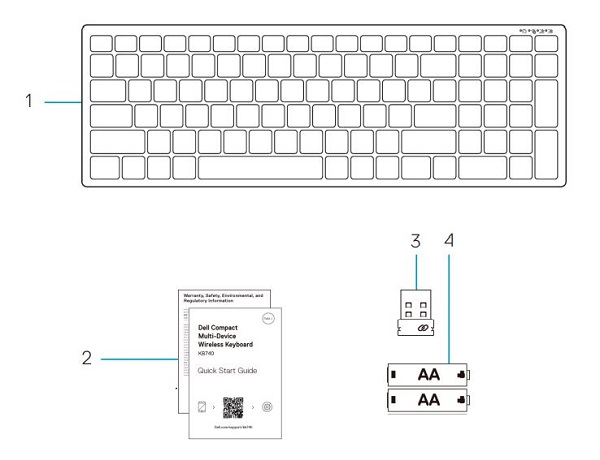
(Figure 2 : Contenu de la boîte KB740 du clavier sans fil Dell Compact Multi-Device)
| 1 | Claviers sans fil | 2 | Documents |
| 3 | Récepteur USB universel | 4 | Batteries (AA x2) |
Fonctionnalités du clavier sans fil
Vue du dessus

(Figure 3 : Vue du dessus du clavier sans fil Dell Compact Multi-Device KB740)
Vue de droite

(Figure 4 : Clavier sans fil Dell KM3322W Premier Multi-Device, vue du côté droit)
Caractéristiques du produit

(Figure 5 Caractéristiques du clavier sans fil Dell Compact Multi-Device KB740)
| 1 | Interrupteur d’alimentation | 2 | Voyants du mode de connexion:
|
| 3 | Bouton de commutation du mode de connexion (vous pouvez connecter jusqu’à deux périphériques Bluetooth au clavier.) |
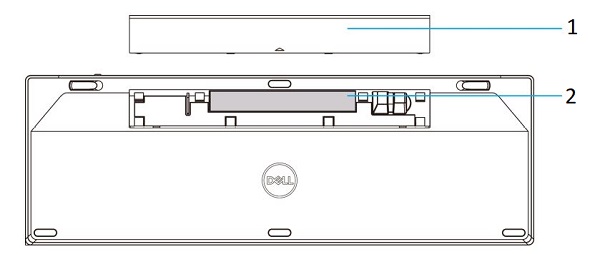
(Figure 6 : Caractéristiques du bas du clavier sans fil Dell Compact Multi-Device KB740)
| 1 | Cache du compartiment de la batterie | 2 | Étiquette PPID |
Configuration de votre clavier sans fil
Compatibilité
Systèmes d’exploitation :
- Connectivité sans fil 2,4 GHz et Bluetooth double:
- 2,4 GHz:
- Service Windows 2003, 2008 et 2012
- Windows 11, 10, 8, 7, XP et Vista
- Mac OS
- Linux 6.x/Ubuntu
- Chrome OS
- Système d’exploitation Android
- DOS gratuit
- Bluetooth:
- Windows 11, 10 et 8
- Mac OS
- Chrome OS
- Système d’exploitation Android
- 2,4 GHz:
Avec l’application de gestion des périphériques de Dell :
-
Windows 11 et Windows 10.
Connexion du récepteur USB du clavier sans fil
Le clavier sans fil Dell Compact Multi-Device KB740 utilise un dongle récepteur USB Type-A pour se connecter à votre ordinateur de bureau ou ordinateur portable.
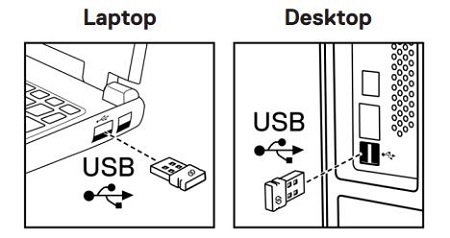
(Figure 7 : Dongle USB Type-A de connexion 2,4 GHz)
Connexion du clavier sans fil via Bluetooth
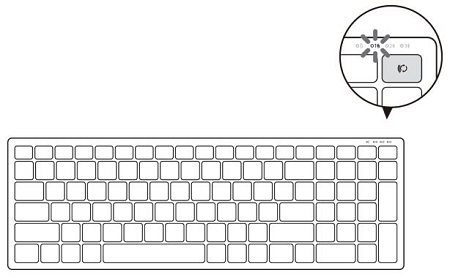
(Figure 8 Connexion Bluetooth)
Appuyez deux fois sur le bouton Connection-Mode (Mode de connexion) de votre clavier (dans les 3 secondes). Lorsque vous êtes connecté à l’aide du dongle ou du Bluetooth, vous pouvez ajouter deux autres périphériques avec Bluetooth et utiliser le bouton du mode de connexion pour basculer entre les appareils.
Pour obtenir des instructions pas à pas, consultez les guides suivants :
- Guide de l’utilisateur de gestion des périphériques de Dell
- Guide de démarrage rapide du clavier sans fil Dell Compact Multi-Device KB740
- Guide de l’utilisateur du clavier sans fil Dell Compact Multi-Device KB740
Les guides sont disponibles sur notre site de support:
Dépannage
| Problèmes | Causes possibles | Solutions possibles |
|---|---|---|
| Impossible d’utiliser le clavier sans fil. | Le voyant LED blanc situé en haut du clavier ne s’allume pas lorsque le clavier est sous tension. |
|
| Impossible de coupler le clavier sans fil à l’ordinateur à l’aide du Bluetooth. | L’icône Bluetooth de l’ordinateur ne s’allume pas lors de la connexion du clavier à l’ordinateur. |
|
| Impossible de coupler le clavier sans fil à l’ordinateur à l’aide du dongle sans fil. | Un message d’erreur de couplage est reçu de l’ordinateur. |
|
| Les boutons du clavier ne fonctionnent pas. | Les touches du clavier ne fonctionnent pas. |
|
| La connexion sans fil est perdue. | Le clavier précédemment couplé ne fonctionne plus sur l’ordinateur. |
|
Additional Information
Site de support pour clavier Dell
Découvrez comment utiliser et résoudre les problèmes liés au clavier et au clavier que vous utilisez avec votre ordinateur. Vous trouverez des informations de dépannage, des guides d’utilisation et des vidéos de support pertinentes pour vous aider.
Pour obtenir le Guide de l’utilisateur du clavier sans fil Dell Compact Multi-Device KB740, accédez à la page du manuel en ligne du clavier sans fil Dell Compact Multi-Device KB740. Vous pouvez ensuite appuyer ou cliquer sur Afficher le PDF à droite du Guide d’utilisation, dans la section Manuels et documents.